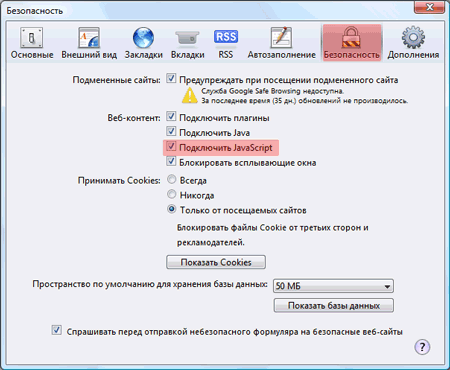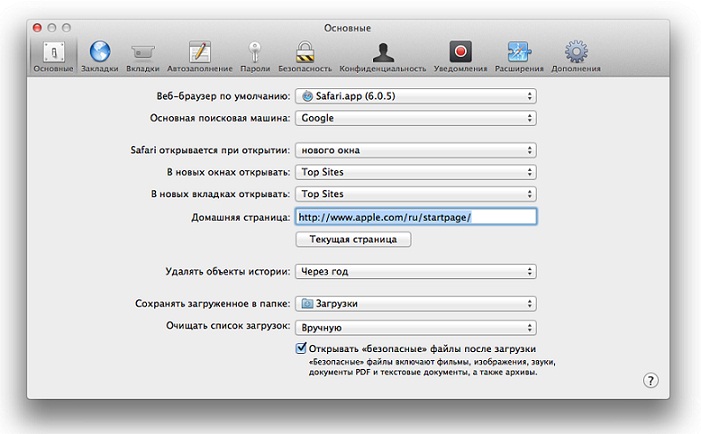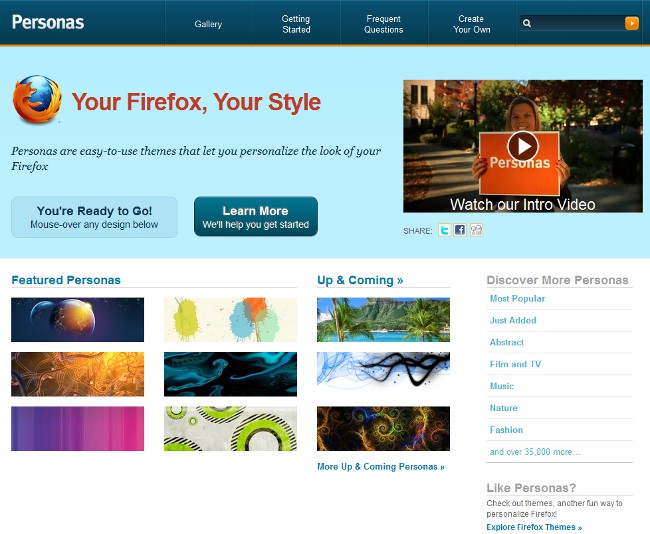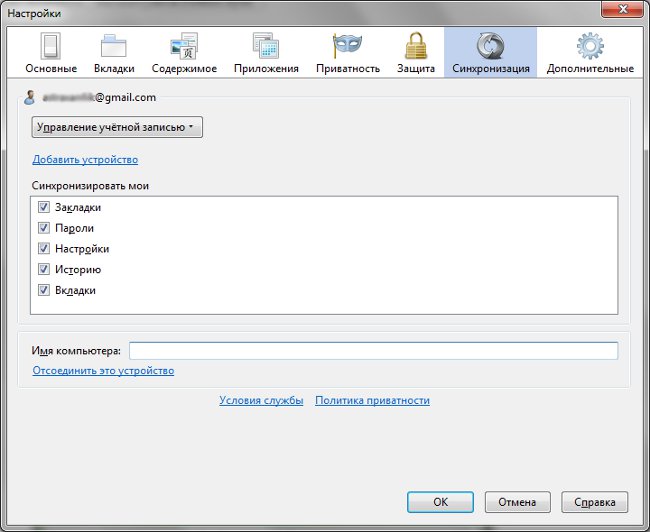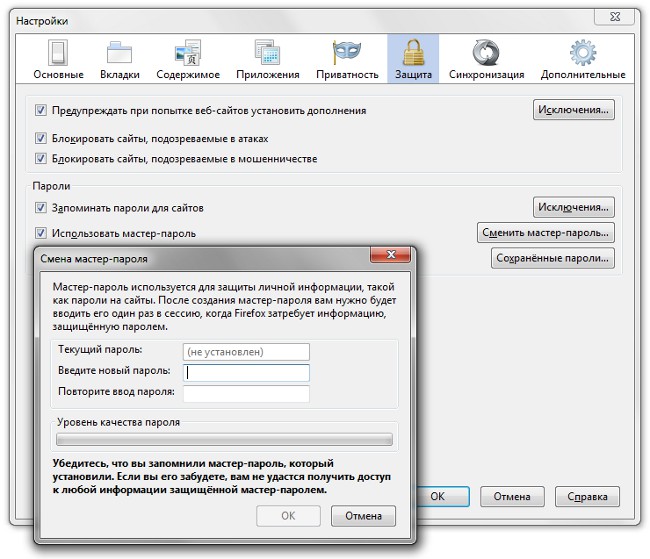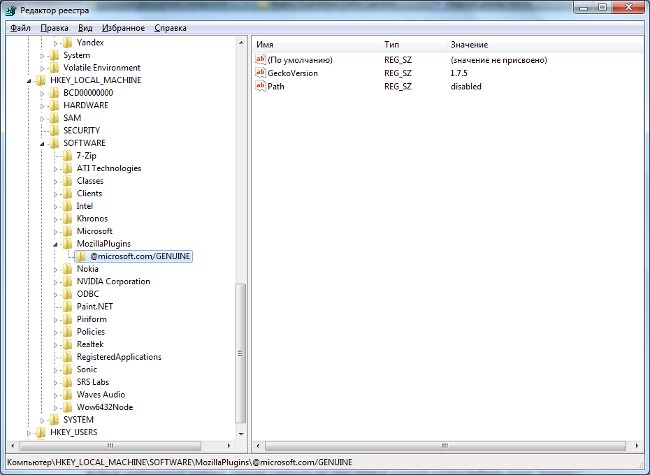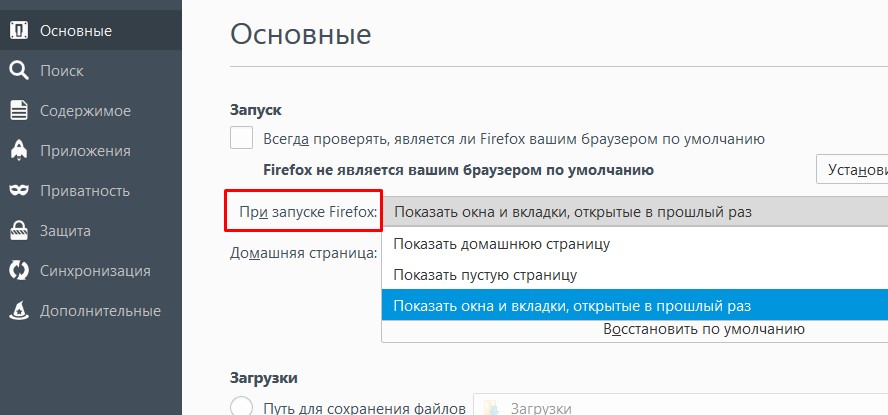Kako ukloniti Webalta iz Mozilla Firefox?

Webalta tražilica je zloglasnazahvaljujući svojim promocijskim metodama: web site start.webalta.ru bez znanja i pristanka korisnika može se instalirati kao početnu stranicu i zadanu tražilicu u pregledniku. Što ako se to dogodi s Mozilla Firefox preglednikom? Kako ukloniti Webalta iz Mozilla Firefox?
Najočitiji način za uklanjanje WebaltaMozilla Firefox izgleda kao normalna promjena početne stranice. No nakon ponovnog pokretanja preglednika ispada da opsesivna početna stranica nije otišla nigdje. U ovom slučaju potrebno je djelovati radikalnije metode - uredite datoteku postavki user.js.
Ova se datoteka obično nalazi na sljedećoj adresi:
Od: \ Documents and SettingsCurrent_User_NameApplication DataMozillaFirefoxProfilesxxxxxxxx.default (umjesto xxxxxxxx je proizvoljna kombinacija slova i brojeva, pojedinačno za svako računalo).
Imajte na umu da mapa Documents and Settings može biti skrivena, pa ćete morati omogućitiPrikaz skrivenih datoteka i mapa. Ako sustav ne košta na pogonu C, ali na drugoj particiji, mapu Documents and Settings treba tražiti na pogonu sustava, a ne na pogonu C.
Dakle, u određenoj mapi pronađite datoteku user.js i otvorite ga pomoću uređivača teksta, na primjer, standardni Notepad (kliknitedesnom tipkom miša, odaberite "Otvori s" i odaberite Notepad u popisu aplikacija, označite "Koristi odabrani program za sve datoteke ove vrste" ne bi trebalo biti postavljeno.
Nakon otvaranja datoteke pronađite retke u kojima se pojavljuje unos _http // webalta.ru, Zamijenite ga adresom željene početne stranice (na primjer, http://www.google.com ili http://www.yandex.ru).
Ako želite otvoriti praznu karticu umjesto početne stranice, trebate unijeti ovu liniju o: prazno, Ako koristite dodatak za stvaranje oznaka za vizualno brzo biranje i naviknete ga koristiti kao početnu stranicu, unesite sljedeći tekst u retku: chrome: //speeddial/content/speeddial.xul.
Spremite promjene i zatvorite datoteku.
Također se morate prijaviti u istu mapu file prefs.js, Otvori je s Notepad, pronađite retke ukoje vidite da je već poznato da snimate _http // webalta.ru, promijenite ga na istu adresu početne stranice koju ste unijeli u prethodnu datoteku i spremite promjene koje ste napravili.
Ako se bojite preskočiti željenu liniju, možete upotrijebite funkciju AutoCorrect, Da biste to učinili, odaberite "File" izbornik Notepad"Zamijenite" ili upotrijebite tipkovnički prečac Ctrl + H. U retku "Što" unesite tekst _http // webalta.ru, u retku "Što" - željenu adresu početne stranice, a zatim kliknite gumb "Zamijeni sve".
Po mogućnosti prije uređivanja čuvajte kopije datoteka korisnika user.js i prefs.js u zasebnoj mapi ili flash pogonu u slučaju da uredite nešto neispravno, i morat ćete vratiti sve u izvornu formu.
Sada možete promijenite početnu stranicu u pregledniku, Da biste to učinili, odaberite Iz izbornika Alati„Postavke”. U prozoru postavki koji se otvori otvorit će se kartica "Osnovno" i potražiti liniju "Početna". Unesite URL stranice na koju želite napraviti početnu stranicu (isti koji ste unijeli prilikom uređivanja datoteka user.js i prefs.js), kliknite U redu.
Samo u slučaju, možete provjerite svojstva registra i preglednika prečaca, Da biste uredili registar, kliknite "Start", a zatimPokreni, upišite regedit, a zatim kliknite OK (U redu). U otvorenom editoru registra kliknite Uredi, kliknite Pronađi i upišite webalta na traci za pretraživanje. Kada je pretraživanje završeno, izbrišite pronađene vrijednosti. Imajte na umu da Sve manipulacije s registrom koje obavljate na vlastiti rizik, pa ako niste sigurni u svoje postupke - bolje ne radite ništa.
za pregledajte svojstva prečaca desnom tipkom miša kliknite prečac Mozilla Firefoxna radnoj površini i odaberite "Svojstva". U prozoru svojstava idite na karticu "Prečac" i obratite pozornost na liniju "Objekt". Trebalo bi biti napisano:
"C: Program FilesMozilla Firefoxfirefox.exe"
Ako umjesto toga vidite vrstu teksta „C: Program Files (x86) Mozilla Firefoxfirefox.exe” http://start.webalta.ru/ hrabro izbrišite nepotrebni tekst i kliknite "Primijeni", a zatim kliknite "U redu".
Sada znate, kako ukloniti Webalta od Mozilla Firefox, Nadam se da vas nametljiva početna stranica više neće smetati.